用“美图秀秀”的美白和特效功能简单提亮照片
发布时间 2011-07-28
4、在“影楼特效”中,选择“冰灵”,将透明度调整至60%。
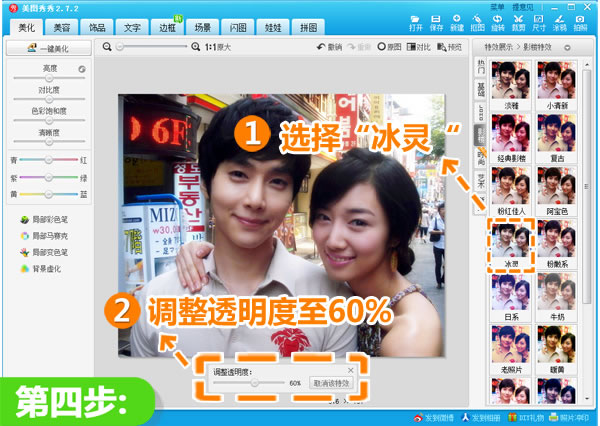
图5
5、再次选择“美容”菜单,点击“皮肤美白”,调整合适的画笔大小和颜色,涂抹人物的皮肤和衣服,点击应用。为人物整体进行第二次提亮。
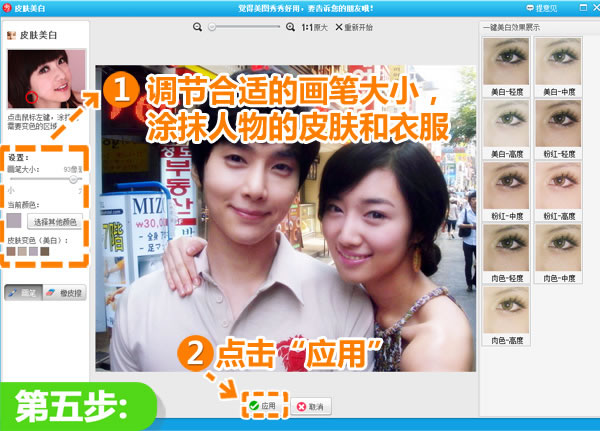
图6
6、进入“边框”菜单,点击“文字边框”,选择喜爱的边框;然后在“文字边框”界面的左侧输入签名和日期,点击应用,保存图片。
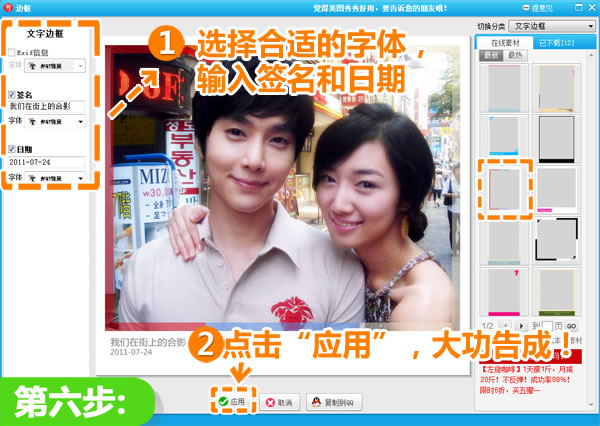
图7
最终效果图:

图8
夏天的阳光总是强烈的,自拍合照一不小心就容易背光,为我们留下一张张黑脸照。使用“美图秀秀”将这些黑脸照还原一番,配上心情文字,记录下聚会的欢乐瞬间!
相关专栏—Photoshop处理照片亮度:http://ps.sioe.cn/ps-liangdu/
| 上一页12 |